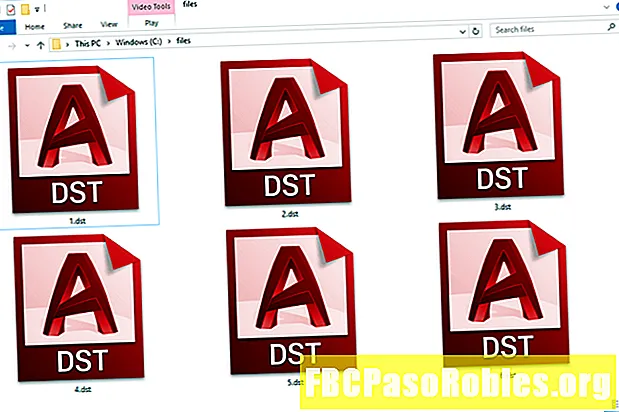Saturs
- Vai jūsu dators ir slims? Izmēģiniet šos mājas aizsardzības līdzekļus
- Palaist pretvīrusu programmatūru
- Sāknēšana drošajā režīmā
- Mēģinājums manuāli atrast un noņemt ļaunprogrammatūru
- Izveidojiet Bootable Rescue CD
- Kā pēdējais līdzeklis pārformatējiet un pārinstalējiet
Vai jūsu dators ir slims? Izmēģiniet šos mājas aizsardzības līdzekļus
Ļaunprātīgas programmatūras infekcija izraisa simptomu klāstu vai to vispār nav. Visnopietnākie draudi (piemēram, paroļu nozagtāji un Trojas zirgu datu zādzības) reti rada infekcijas pazīmes. Izmantojot cita veida ļaunprātīgu programmatūru, piemēram, nobiedēšanas programmatūru, jūsu sistēma var palēnināties vai arī jūs, iespējams, nevarat piekļūt noteiktiem utilītiem, piemēram, uzdevumu pārvaldniekam.
Kad jūsu dators ir inficējies, izmēģiniet dažus “dari pats” risinājumus. Mēs esam izstrādājuši jūsu iespēju sarakstu, sākot ar vienkāršāko un beidzot ar vismodernāko.
Dažām progresīvākām metodēm var būt nepieciešama profesionāla vai prasmīga drauga palīdzība. Turklāt vīrusu fiksēšanai nav viena pakāpeniska procesa. No daudzajiem tūkstošiem dabā pieejamo variantu katram ir nepieciešama īpaša izšķirtspējas procedūra.
Palaist pretvīrusu programmatūru
Ja jūsu Windows dators ir inficēts ar vīrusu, pirmais solis ir atjaunināt pretvīrusu programmatūru un palaist pilnu sistēmas skenēšanu.
Pirms skenēšanas palaidiet visas programmas.
Process var aizņemt vairākas stundas, tāpēc izpildiet šo uzdevumu, kad jums kādu laiku nav nepieciešams lietot datoru (ja jūsu dators ir inficēts, to nevajadzētu izmantot).
Ja pretvīrusu programmatūra atrod ļaunprogrammatūru, tā veiks vienu no trim darbībām: tīrīšanu, karantīnu vai dzēšanu. Ja pēc skenēšanas ļaundabīgā programmatūra tiek noņemta, bet jūs saņemat sistēmas kļūdas vai nāves gadījuma zilu ekrānu, iespējams, būs jāatjauno trūkstošie sistēmas faili.
Sāknēšana drošajā režīmā
Drošais režīms novērš lietojumprogrammu ielādi, lai jūs varētu mijiedarboties ar operētājsistēmu kontrolētā vidē. Ne visa pretvīrusu programmatūra to atbalsta, taču mēģiniet sāknēt drošajā režīmā un no turienes palaist pretvīrusu skenēšanu.
Ja drošais režīms netiek sāknēts vai pretvīrusu programmatūra nedarbojas drošajā režīmā, parasti palaidiet datoru, pēc tam nospiediet un turiet Maiņa taustiņš, kad Windows sāk ielādēt. Šis taustiņsitiens neļauj ielādēt lietojumprogrammas (ieskaitot kādu ļaunprātīgu programmatūru), startējot Windows.
Ja lietojumprogrammas (vai ļaunprogrammatūra) joprojām tiek ielādētas, iespējams, ka ļaundabīgā programmatūra ir mainījusi Shift ignorēšanas iestatījumu. Lai to novērstu, atspējojiet taustiņu Shift.

Mēģinājums manuāli atrast un noņemt ļaunprogrammatūru
Ļaunprātīga programmatūra var atspējot pretvīrusu programmatūru, neļaujot tai noņemt infekciju. Tādā gadījumā vīrusu manuāli noņemiet no savas sistēmas.
Mēģinājums manuāli noņemt vīrusu prasa noteiktu prasmju līmeni un Windows zināšanas.
Vismaz jums jāzina, kā:
- Izmantojiet sistēmas reģistru
- Pārvietojieties, izmantojot vides mainīgos
- Pārlūkojiet mapes un atrodiet failus
- Atrodiet AutoStart ieejas punktus
- Iegūstiet faila jaukteni (MD5 / SHA1 / CRC)
- Piekļūstiet Windows uzdevumu pārvaldniekam
- Sāknēšana drošajā režīmā
Pārliecinieties arī, vai ir iespējota failu paplašinājumu skatīšana (pēc noklusējuma tā nav, tāpēc tas ir ārkārtīgi svarīgs solis) un autorizēšana ir atspējota.
Varat arī mēģināt aizvērt ļaunprātīgas programmatūras procesus, izmantojot uzdevumu pārvaldnieku. Lai to izdarītu, ar peles labo pogu noklikšķiniet uz procesa, kuru vēlaties pārtraukt, un izvēlieties Beigt uzdevumu.

Ja nevarat atrast darbojošos procesus, izmantojot uzdevumu pārvaldnieku, pārbaudiet izplatītos AutoStart ieejas punktus, lai atrastu, no kurienes tiek ielādēta ļaunprogrammatūra. Tomēr ņemiet vērā, ka ļaunprātīgai programmatūrai var būt iespējota rootkit un tā ir paslēpta.
Ja nevarat atrast darbojošos procesus, izmantojot uzdevumu pārvaldnieku vai pārbaudot AutoStart ieejas punktus, palaidiet rootkit skeneri, lai identificētu iesaistītos failus vai procesus. Ļaunprātīga programmatūra var arī liegt piekļuvi mapes opcijām, padarot neiespējamu iespēju mainīt slēptos failus vai failu paplašinājumus. Tādā gadījumā atkārtoti iespējojiet mapes opcijas skatīšanu.
Ja atrodat aizdomīgus failus, iegūstiet failiem MD5 vai SHA1 sajaukumu un meklējiet sīkāku informāciju par tiem, izmantojot sajaukumu. Šo metodi izmanto, lai noteiktu, vai ir aizdomas, ka faili ir ļaunprātīgi. Failus var arī iesniegt tiešsaistes skenerī diagnostikai.
Kad esat identificējis ļaunprātīgos failus, nākamais solis ir tos izdzēst. Šī darbība var būt sarežģīta, jo ļaunprogrammatūra parasti izmanto vairākus failus, kas uzrauga un novērš ļaunprātīgu failu izdzēšanu. Ja nevarat izdzēst ļaunprātīgu failu, noņemiet ar to saistītā DLL reģistrāciju vai pārtrauciet Winlogon procesu un izdzēsiet to vēlreiz.
Izveidojiet Bootable Rescue CD
Ja neveiksmīgi veicat iepriekšminētās darbības, izveidojiet glābšanas kompaktdisku, kas nodrošina neaktivizētu piekļuvi inficētajam diskam. Iespējas ietver BartPE (Windows XP), VistaPE (Windows Vista) un WindowsPE (Windows 7).
Operētājsistēmā Windows 10 vai Windows 8 / 8.1 glābšanas kompaktdiska vietā izmantojiet rīku Sistēmas atjaunošana.
Pēc sāknēšanas glābšanas kompaktdiskā pārbaudiet parastos AutoStart ieejas punktus, lai atrastu vietu, no kuras tiek ielādēta ļaunprogrammatūra. Pārlūkojiet vietas, kas norādītas šajos AutoStart ieejas punktos, un izdzēsiet ļaunprātīgos failus. (Ja neesat pārliecināts, iegūstiet MD5 vai SHA1 hash un veiciet tiešsaistes meklēšanu, lai izpētītu failus, izmantojot šo hash.)
Kā pēdējais līdzeklis pārformatējiet un pārinstalējiet
Pēdējā, bet bieži vien vislabākā iespēja ir pārformatēt inficētā datora cieto disku un pārinstalēt operētājsistēmu un visas programmas. Šī metode nodrošina pēc iespējas drošāku atveseļošanos no infekcijas.
Pēc sistēmas atjaunošanas mainiet datora un jebkuru sensitīvu tiešsaistes vietņu (tostarp banku, sociālo tīklu un e-pasta) pieteikšanās paroles.
Lai gan datu failu - tas ir, jūsu izveidoto failu - atjaunošana parasti ir droša, vispirms pārliecinieties, vai tie neaptur infekciju. Ja jūsu dublējuma faili tiek glabāti USB diskdzinī, nepiespraudiet to atpakaļ atjaunotajā datorā, kamēr neesat atspējojis autorizēšanu. Ja jūs to darāt, atkārtotas inficēšanās iespēja ar autorun tārpu ir liela.
Pēc autorun atspējošanas pievienojiet rezerves disku un skenējiet to, izmantojot pāris dažādus tiešsaistes skenerus. Ja no diviem vai vairākiem tiešsaistes skeneriem saņemat skaidru veselības rēķinu, varat justies droši, pārvietojot šos failus atpakaļ uz atjaunoto datoru.